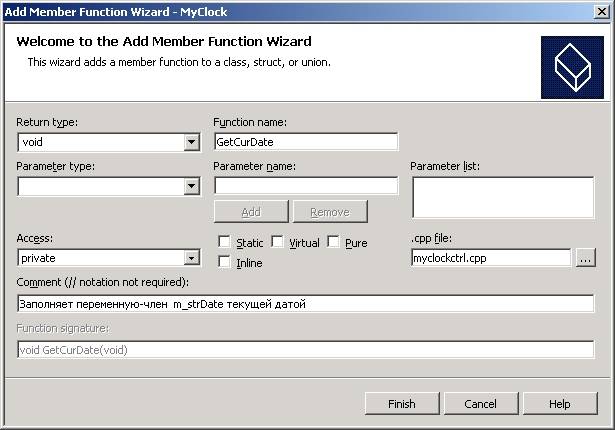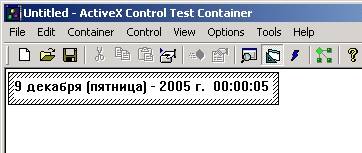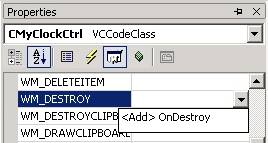| Стоит Windows 8 Pro, Visual Studio 2010 Express Edition . |
Создание собственного элемента управления ActiveX
Отображение текущего времени
Заменим нашу текстовую заглушку на строку, содержащую текущую дату и время. Подобную информацию мы уже получали в Lab6, поэтому повторим эти шаги
-
 Добавьте объявление двух переменных m_strDate и m_strTime в объявление класса CMyClockCtrl файла MyClockCtrl.h для хранения текущих даты и времени. Выполните это без применения мастера - вручную
Добавьте объявление двух переменных m_strDate и m_strTime в объявление класса CMyClockCtrl файла MyClockCtrl.h для хранения текущих даты и времени. Выполните это без применения мастера - вручнуюИзменение в файле MyClockCtrl.h class CMyClockCtrl : public COleControl { ............................................ private: // Переменная-член текущей даты CString m_strDate; // Переменная-член текущего времени CString m_strTime; }; -
 В панели Class View выделите класс CMyClockCtrl и через контекстное меню Add/Add Function вызовите мастер добавления функций. Настройте его так, как приведено на рисунке
В панели Class View выделите класс CMyClockCtrl и через контекстное меню Add/Add Function вызовите мастер добавления функций. Настройте его так, как приведено на рисунке
-
 Вновь в панели Class View выделите класс CMyClockCtrl и через контекстное меню Add/Add Function вызовите мастер добавления функций. Настройте его так, как приведено на рисунке
Вновь в панели Class View выделите класс CMyClockCtrl и через контекстное меню Add/Add Function вызовите мастер добавления функций. Настройте его так, как приведено на рисунке
-
 Заготовку функции GetCurDate() в файле MyClockCtrl.cpp наполните следующим кодом
Заготовку функции GetCurDate() в файле MyClockCtrl.cpp наполните следующим кодомФункция GetCurDate() в файле MyClockCtrl.cpp // Заполняет переменную-член m_strDate текущей датой void CMyClockCtrl::GetCurDate(void) { // массив месяцев char *month[] = {"января" ,"февраля" ,"марта" ,"апреля" ,"мая" ,"июня" ,"июля" ,"августа" ,"сентября" ,"октября" ,"ноября" ,"декабря"}; // массив дней недели char *week[] = { "воскресенье" ,"понедельник" ,"вторник" ,"среда" ,"четверг" ,"пятница" ,"суббота" }; int m_day, m_month, m_week, m_year; // Получить текущее время CTime curTime = CTime::GetCurrentTime(); m_day = curTime.GetDay(); // Число месяца m_month = curTime.GetMonth(); // 1 - Январь m_week = curTime.GetDayOfWeek(); // 1 - Воскресенье m_year = curTime.GetYear(); // Год char tmp[5]; // Для размещения числа месяца, года и нуль-символа itoa(m_day, tmp, 10);// Преобразуем целое в строку в десятичном формате m_strDate = ""; // Заполнить пустой строкой m_strDate += tmp; m_strDate += " "; m_strDate += month[m_month - 1]; m_strDate += " ("; m_strDate += week[m_week - 1]; m_strDate += ") - "; itoa(m_year, tmp, 10); // Преобразуем число-год в строку-год m_strDate += tmp; m_strDate += " г."; } -
 Заготовку функции GetCurTime() в файле MyClockCtrl.cpp наполните следующим кодом
Заготовку функции GetCurTime() в файле MyClockCtrl.cpp наполните следующим кодомФункция GetCurTime() в файле MyClockCtrl.cpp // Заполняет переменную m_strTime текущим временем void CMyClockCtrl::GetCurTime(void) { // Получить текущее время CTime curTime = CTime::GetCurrentTime(); // Сохранить текущее время в нужном формате m_strTime = " "; // Два пробела m_strTime += curTime.Format("%H:%M:%S"); } -
 Добавьте объявление суммарной переменной m_str в объявление класса CMyClockCtrl файла MyClockCtrl.h для хранения текущих даты и времени. Выполните это без применения мастера - вручную
Добавьте объявление суммарной переменной m_str в объявление класса CMyClockCtrl файла MyClockCtrl.h для хранения текущих даты и времени. Выполните это без применения мастера - вручнуюИзменение в файле MyClockCtrl.h class CMyClockCtrl : public COleControl { ............................................ // Переменная-член текущей даты CString m_strDate; // Переменная-член текущего времени CString m_strTime; // Заполняет переменную-член m_strDate текущей датой void GetCurDate(void); // Заполняет переменную m_strTime текущим временем void GetCurTime(void); CString m_str; }; -
 Отредактируйте функцию OnDraw() так, чтобы она выводила текущие дату и время
Отредактируйте функцию OnDraw() так, чтобы она выводила текущие дату и времяФункция OnDraw() в файле MyClockCtrl.cpp void CMyClockCtrl::OnDraw( CDC* pdc, const CRect& rcBounds, const CRect& rcInvalid) { if (!pdc) return; // TODO: Replace the following code with your own drawing code. // Залить элемент управления pdc->FillRect(rcBounds, CBrush::FromHandle((HBRUSH)GetStockObject(WHITE_BRUSH))); // pdc->Ellipse(rcBounds); // Построить эллипс // Получить и вывести текст текущей даты и времени GetCurDate(); m_str = m_strDate; GetCurTime(); m_str += m_strTime; pdc->ExtTextOut(rcBounds.left, rcBounds.top, ETO_CLIPPED, rcBounds, m_str, m_str.GetLength(), NULL); } -
 Постройте проект и проверьте его в утилите ActiveX Control Test Container
Постройте проект и проверьте его в утилите ActiveX Control Test Container
Должен получиться такой результат
Вывод текущего времени в непрерывном режиме
Код вывода текстовой информации о текущей дате и времени обновляется только при разрушении окна. Поэтому нужно создать таймер с ежесекундным интервалом срабатывания и разместить код обновления вывода текста управляющего элемента в обработчик таймера. Поскольку дата в обозримый промежуток времени остается неизменной и нет смысла обновлять ее постоянно, ежесекундно вычисляя достаточно объемный код, поместим в обработчик только вызов функции обновления времени.
Чтобы однозначно определить таймер, ему нужно присвоить уникальный идентификатор. Для этого:
-
 Выделите в панели ресурсов Resource View узел MyClock.rc, затем либо через меню Edit оболочки, либо через контекстное меню узла выполните опцию Resource Symbols (символы резурсов)
Выделите в панели ресурсов Resource View узел MyClock.rc, затем либо через меню Edit оболочки, либо через контекстное меню узла выполните опцию Resource Symbols (символы резурсов) -
 В диалоговом окне Resource Symbols щелкните на New (создать)
В диалоговом окне Resource Symbols щелкните на New (создать) -
 В диалоговом окне New Symbol (создание символа) заполните поля как на рисунке
В диалоговом окне New Symbol (создание символа) заполните поля как на рисунке
-
 Значение поля Value окна New Symbol можно изменить или оставить по умолчанию
Значение поля Value окна New Symbol можно изменить или оставить по умолчанию
Таймер необходимо установить сразу после создания элемента управления, так что нам нужно связать код, устанавливающий таймер, с событием WM_CREATE элемента управления.
-
 В панели Class View выделите класс CMyClockCtrl, а в панели Properties установите режим Messages
В панели Class View выделите класс CMyClockCtrl, а в панели Properties установите режим Messages
-
 Создайте обработчик OnCreate(), который заполните так
Создайте обработчик OnCreate(), который заполните такОбработчик OnCreate() в файле MyClockCtrl.cpp int CMyClockCtrl::OnCreate(LPCREATESTRUCT lpCreateStruct) { if (COleControl::OnCreate(lpCreateStruct) == -1) return -1; // TODO: Add your specialized creation code here // Установить таймер SetTimer(ID_CLOCK_TIMER, 1000, NULL); return 0; }
Введенный код создает и запускает таймер с 1000-миллисекундным периодом срабатывания. Начиная с этого момента, каждую секунду Windows будет посылать нашему элементу управления сообщение WM_TIMER, которое мы и будем перехватывать и обрабатывать, обновляя строку времени.
-
 В панели Class View выделите класс CMyClockCtrl, а в панели Properties установите режим Messages
В панели Class View выделите класс CMyClockCtrl, а в панели Properties установите режим Messages
-
 Найдите сообщение WM_TIMER, создайте для него обработчик, который заполните так
Найдите сообщение WM_TIMER, создайте для него обработчик, который заполните такОбработчик OnTimer() в файле MyClockCtrl.cpp void CMyClockCtrl::OnTimer(UINT nIDEvent) { // TODO: Add your message handler code here and/or call default // Переключить вызов на функцию OnDraw() InvalidateControl(); COleControl::OnTimer(nIDEvent); }
Предусмотрим остановку системного таймера при разрушении элемента управления.
-
 В панели Class View выделите класс CMyClockCtrl, а в панели Properties установите режим Messages
В панели Class View выделите класс CMyClockCtrl, а в панели Properties установите режим Messages
-
 Найдите сообщение WM_DESTROY, создайте для него обработчик, который заполните так
Найдите сообщение WM_DESTROY, создайте для него обработчик, который заполните такОбработчик OnDestroy() в файле MyClockCtrl.cpp void CMyClockCtrl::OnDestroy() { COleControl::OnDestroy(); // TODO: Add your message handler code here // Остановить таймер KillTimer(ID_CLOCK_TIMER); } -
 Постройте проект и проверьте его в утилите ActiveX Control Test Container. Время должно меняться ежесекундно
Постройте проект и проверьте его в утилите ActiveX Control Test Container. Время должно меняться ежесекундно -
 Сохраните в своем каталоге сессию тестирования утилиты ActiveX Control Test Container под именем TestMyClock, чтобы при следующем тестировании можно было бы просто открыть нужную сессию, а не искать элемент управления MyClock
Сохраните в своем каталоге сессию тестирования утилиты ActiveX Control Test Container под именем TestMyClock, чтобы при следующем тестировании можно было бы просто открыть нужную сессию, а не искать элемент управления MyClock